Tất cả tin tức

16/06/2020
Hướng dẫn sử dụng loa kéo thành thạo từ A - Z
Loa kéo đã và đang trở nên phổ biến trên thị trường thiết bị Karaoke hiện nay. Chính nhờ vào sự tiện dụng, gọn nhẹ giúp dễ di chuyển và các tính năng của nó... mà nhiều khách hàng đã tin dùng và lựa chọn sản phẩm này để phục vụ cho sở thích giải trí bằng Karaoke của mình. Với mục đích giúp cho các bạn có được trải nghiệm tốt hơn và đầy đủ hơn các tính năng của loa...
Cách bảo quản loa Sony đúng cách
16/06/2020
HDSD Robot Hút bụi Liectroux C30B
16/06/2020
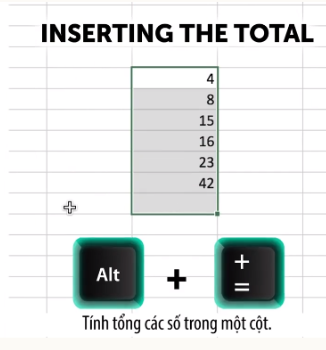
9 cách sử dụng phím tắt trong Excel ít người biết
Bạn có biết cách thêm ngày, giờ chính xác vào một ô hay cách sử dụng phím tắt để hiển thị công thức trong bảng tính Excel? 1- Tính tổng các số trong một cột: Bôi đen các số, sau đó nhấn tổ hợp phím Alt và phím chứa dấu bằng. 2- Thêm thời gian chính xác vào một ô: Chọn một ô, sau đó nhấn tổ hợp phím Ctrl, Shift và phím chứa dấu chấm phẩy. 3- Thêm ngày, tháng, năm chính xác vào một ô: Chọn một ô, sau đó nhấn tổ hợp phím Shift và phím chứa dấu chấm phẩy. 4- Đánh dấu (bôi đen) một cột: Chọn một ô bất kỳ trong cột, sau đó nhấn tổ hợp phím Ctrl và phím Space (dấu cách). 5- Đánh dấu (bôi đen) một hàng: Chọn một ô bất kỳ trong hàng, sau đó nhấn tổ hợp phím Shift và phím Space (dấu cách). 6- Bỏ một cột: Chọn một ô bất kỳ trong cột cần bỏ, sau đó nhấn tổ hợp phím Ctrl và phím 0. 7- Bỏ một hàng: Chọn một ô bất kỳ trong hàng cần bỏ, sau đó nhấn tổ hợp phím Ctrl và phím 9. 8- Thêm một dòng mới trong ô: Chọn một ô, gõ ký tự, sau đó nhấn tổ hợp phím Alt và phím Enter. 9- Hiển thị công thức: Nhấn tổ hợp phím Ctrl và phím chứa dấu ngã.
16/06/2020

HDSD Robot Hút bụi iLife V5s Pro
A. HƯỚNG DẪN SỬ DỤNG NHANH 1. Trước khi sạc: + Kết nối bộ chuyển đổi với đế sạc; + Đế sạc đặt nằm sát tường; + Cắm vào ổ điện, đèn báo sáng có nghĩa đã kết nối thành công. 2. Bật máy + Bật nút nguồn bên thân Robot; + Khi Robot kết thúc công việc, không nên tắt nguồn, mà giữ Robot ở đế sạc cho lần làm việc tiếp theo. 3. Sạc pin + Đặt Robot vào đế sạc, chú ý các tiếp điểm sạc trùng khớp nhau. Đèn báo sáng là kết nối thành công; + Khi sạc lần đầu, vui lòng sạc liên tục trong 12h; + Để sử dụng hàng ngày, luôn cắm đế sạc vào ổ điện; + Nếu không sử dụng máy trong thời gian dài, hãy sạc đầy máy, tắt nguồn, sau đó cất ở nơi khô thoáng. 4. Bắt đầu làm sạch + Nhấn nút CLEAN trên thân máy hoặc trên điều khiển để Robot bắt đầu làm việc; + Thu dọn gọn đồ đạc, dây điện, rèm cửa,.. để tránh Robot vướng vào khi làm việc; + Để chọn các chế độ làm việc khác, nhấn các nút chế độ tương ứng trên điều khiển từ xa. B. CÁCH SỬ DỤNG TÍNH NĂNG HÚT BỤI & LAU NHÀ 1. Hút bụi Lắp hộp bụi vào Robot và nhấn nút CLEAN trên thân máy hoặc trên điều khiển để Robot bắt đầu hoạt động. 2. Lau nhà Bước 1: Dán miếng vải lau vào bộ phận lau nhà gắn dưới đáy Robot; Bước 2: Đổ nước vào bình chứa đúng tới điểm đã chia vạch. Lưu ý không đổ tràn qua vạch chia; Bước 3: Lắp bình chứa vào Robot; Bước 4: Thiết lập chế độ lau bằng cách nhấn nút CLEAN trên thân máy hoặc trên điều khiển. C. CÁCH VỆ SINH HỘP RÁC TRONG ROBOT D. HƯỚNG DẪN SỬ DỤNG ĐIỀU KHIỂN TỪ XA 1. Phím Điều Hướng Nếu bạn muốn Robotđi tới vị trí mong muốn, bạn có thể bấm vào 3 nút điều hướng để di chuyển Robot. 2. Chế Độ Tự Động Nút này là nút ra lệnh cho Robotlàm việc ở chế độ tự động. Bạn chỉ cần bấm một lần là Robotsẽ tự rời trạm sạc và đi làm việc, nếu các bạn muốn tạm dừng thì bấm một lần nữa, lúc này Robotsẽ ở chế độ tạm ngưng không di chuyển, tiếp tục làm việc bạn lại bấm thêm một lần để Robot hoạt động lại. 3. Chế Độ Hoạt Động Tối Đa Nút này giúp tăng/giảm lực hút của Robot, nếu bạn muốn Robot hút mạnh hơn thì bạn hãy bấm vào nút này, tuy nhiên nó sẽ giảm thời gian làm việc của Robot lại, nhưng nó lại làm sạch một lần hiệu quả hơn. 4. Đặt Giờ Thực Tế Đặt giờ thực tế cho Robot biết và hiểu giờ hiện tại của bạn. 5. Hẹn giờ hoạt động Đặt và Hẹn giờ bạn muốn Robot sẽ hoạt động. 6. Chế Độ Hoạt Động Xoắn Ốc Là chế độ làm việc hình tròn, làm việc từ trung tâm làm dần ra xung quanh, khi đó Robot đạt lực hút cực đại và chạy xoay từ trong ra ngoài. Nếu bạn làm đổ hạt ngũ cốc, cà phê, hay một nơi có khối lượng bụi hay rác nhiều, bạn có thể điều khiển Robot tới vị trí đó và bật chế độ xoắn ốc, chỉ trong tích tắc vị trí đó sẽ được làm sạch hoàn toàn. 7. Tự Động Sạc Pin Khi bấm nút này, Robot sẽ tự động quay về trạm sạc để sạc pin. 8. Chế Độ Hoạt Động Cạnh Tường Là chế độ làm việc ven tường, nếu bạn muốn Robot làm sạch lại những khu vực ven tường, bạn hãy chọn chế độ này, lúc này Robot chỉ làm sạch ven tường nhà bạn. E. HƯỚNG DẪN SỬ DỤNG TÍNH NĂNG HẸN GIỜ Điều quan trọng trước khi hẹn giờ chính là việc vài đặt thời gian thực tế cho Robot, mục đích của việc cài đặt thời gian thực tế nhằm cung cấp cho Robot hiểu và nắm rõ được thời gian hiện tại của chúng ta (mặc định 24h). Thao tác gồm: Bước 1: Bấm vào nút “Đặt Giờ Thực Tế”, trên màn hình sẽ hiển thị 00:00, giờ & phút. Ngay lập tức số giờ sẽ nhấp nháy bạn hãy dùng các phím mũi tên lên xuốn trên điều khiển để điều chỉnh đúng số giờ thực tế của mình, việc chỉnh phút cũng tương tự như vậy, chọn mũi tên sang phải và tiếp tục chỉnh đúng số phút hiện tại. Sau khi xét đúng giờ thực tế hiện tại, hãy bấm một lần nữa nút “Đặt Giờ Thực Tế”, mục đích để Robot lưu và nhớ. Bước 2: Sau khi đã xét giờ mặc định cho Robot, việc tiếp theo đó là cài đặt giờ bạn muốn Robot hoạt động. Bấm vào phím “Hẹn Giờ Hoạt Động”, đồng hồ sẽ hiển...
16/06/2020

HDSD Kết nối App với các dòng Robot Ecovacs
Cài đặt app và kết nối Bước 1: Vào CH Play (hệ điều hành Android) hoặc App store (hệ điều hành iOs), gõ “ECOVACS HOME” trên thanh tìm kiếm. Bước 2: Đăng kí tài khoản ECOVACS bằng cách nhập địa chỉ email và mật khẩu. Nhấn “Register” để đăng kí tài khoản mới. Đối với sản phẩm nội địa, khi mua hàng tại BKC, quý khách được cung cấp tài khoản để sử dụng App, quý khách chỉ cần đăng nhập tài khoản được cấp vào app, không cần đăng ký, quý khách chọn vùng China để đăng nhập tài khoản. Bước 3: Sau khi đăng kí/đăng nhập tài khoản thành công, bạn nhấn “Add a robot” để thêm model robot của mình vào Bước 4: Chọn model robot DEEBOT DX96 hoặc T5 Hero hoặc Ozmo 950. Bước 5: Kết nối với wifi sau khi đã thêm model robot. Lưu ý nhập đúng mật khẩu wifi.
16/06/2020

Hướng dẫn sử dụng tai nghe Bluetooth đúng cách
Tai nghe Bluetooth – phụ kiện quá quen thuộc trong cuộc sống hiện nay. Tuy vậy cách sử dụng tai nghe Bluetooth như thế nào là chuẩn thì không phải ai cũng nắm được. Hãy theo dõi bài viết dưới đây để nắm được cách dùng tai nghe Bluetooth đúng nhất nhé! Hãy cùng tìm hiểu nào : Trước khi muốn dùng tai nghe Bluetooth, các bạn phải chắc chắn rằng điện thoại của mình có kết nối Bluetooth và kết nối Bluetooth của tai nghe cũng tương thích với dòng máy mà bạn đang sử dụng. Dưới đây là 5 bước đơn giản nhất để sử dụng tai nghe Bluetooth áp dụng với tất cả các dòng máy và thiết bị Bluetooth. Bước 1: Bật nguồn của tai nghe Bluetooth để đảm bảo rằng tai nghe còn đủ pin. Nếu tai nghe hết pin hoặc pin yếu, bạn cần cắm sạc và chờ đến khi đèn báo chuyển màu xanh tức đầy pin. Bước 2 : Bật tai nghe Bluetooth bằng cách nhấn và giữ nút nguồn tầm 3-5s. Đèn sẽ nhấp nháy ( xanh-đỏ) liên tục chứng tỏ tai nghe đang hoạt động bình thường. Bước 3 : Mở Bluetooth trên điện thoại hoặc tivi/ Laptop, máy tính bảng,... Bước 4: Dò tìm thiết bị sau đó tiến hành kết nối. Nếu khi kết nối điện thoại yêu cầu mật khẩu thì bạn có thể kiểm tra trên hộp tai nghe hoặc tờ giấy hướng dẫn sử dụng. Pass nhà sản xuất thường đặt là: 0000 hoặc 1234 hoặc 8888. Bước 5 : Kết nối hoàn tất, việc của bạn là bật 1 bản nhạc lên, điều chỉnh âm lượng và bắt đầu thưởng thức những bài hát, giao điệu mà mình thích nhất nhé. Đèn báo tai nghe Bluetooth đã sẵn sàng kết nối Lưu ý khi sử dụng tai nghe Bluetooth đảm bảo tuổi thọ được lâu nhất : Muốn tai nghe được bền đẹp, thời gian sử dụng lâu dài, ngoài việc kết nối đúng cách khi sử dụng chúng ta cần lưu ý một số điều sau: Bảo quản tai nghe trong hộp, túi chuyên biệt Tránh va chạm mạnh, kéo căng gây đứt dây, ảnh hưởng đến chất lượng âm thanh Đặt tai nghe tránh xa các vật sắc nhọn Tránh để tai nghe ở nơi ẩm thấp, dính nước hoặc nơi có nhiệt độ quá cao Tránh để tai nghe hết pin trong thời gian quá lâu Thường xuyên lau chùi tai nghe để tránh bám bụi Khi nghe chỉ nên để ở mức âm lượng 70% tránh nghe max liên tục vì dễ khiến tai nghe bị rè. Đặt tai nghe Bluetooth xa những thiết bị dễ gây cháy nổ. Không lựa chọn những loại tai nghe kém chất lượng Cách sử dụng tai nghe Bluetooth không quá phức tạp như bạn nghĩ phải không nào? Nếu bạn chưa sở hữu cho mình 1 chiếc tai nghe Bluetooth chất lượng. Những thông tin hữu ích dưới đây từ Bách Khoa BKC sẽ giúp bạn chọn lựa được sản phẩm tốt, bền, đẹp với giá hợp lý nhất. Những lưu ý khi mua tai nghe Bluetooth Ngoài thông tin về cách sử dụng tai nghe bluetooth chuẩn bạn cũng nên chọn 1 chiếc tai nghe có chất lượng tốt. Để đảm bảo mua được chiếc tai nghe Bluetooth chất lượng trước khi mua sản phẩm các bạn cần bỏ túi cho mình những điều sau: 1.Tìm hiểu về Mono & Stereo của tai nghe Bluetooth Muốn chọn được tai nghe ưng ý, âm thanh tốt trước hết bạn phải hiểu về nó. Hãy tìm hiểu về Mono với Stereo để biết được mình nên lựa chọn sản phẩm nào. Thực tế các dòng tai nghe Bluetooth Stereo có chất lượng âm thanh lớn hơn so với dòng tai nghe Mono. Bên cạnh đó nó còn tích hợp cả tính năng nghe gọi kèm khả năng loại bỏ tiếng ồn. Tùy vào nhu cầu để bạn lựa chọn dòng tai nghe phù hợp. 2.Tìm hiểu về chất lượng cuộc gọi của tai nghe Bluetooth Tiếp theo trước khi mua tai nghe Bluetooth bạn cũng cần phải tìm hiểu về chất lượng cuộc gọi mà tai nghe đó mang đến như thế nào. Theo đó cần phải chọn dòng tai nghe mang đến âm thanh tròn trịa, rõ nét. Bởi lẽ chất lượng cuộc gọi sẽ ảnh hưởng lớn đến việc sử dụng chiếc tai nghe Bluetooth về sau của bạn. 3.Khả năng loại bỏ tiếng ồn của tai nghe Bluetooth Nhờ thiết kế nhỏ gọn cùng tính năng ưu việt. Hiện nay việc sử dụng tai nghe khi đang lưu thông trên đường, chạy xe… rất phổ biến. Nhưng điều này cũng khiến chúng ta gặp không ít bực mình vì không tránh khỏi những tiếng ồn xung quanh. Đây chính là lý do khi mua tai nghe Bluetooth các bạn cần chú ý đến khả năng loại bỏ tiếng ồn...
15/06/2020

Khám phá tính năng Party Booster trên loa Sony và cách sử dụng
Party Booster là gì? Sử dụng nó như thế nào? Hãy cùng Bách Khoa khám phá ngay tính năng thú vị này trên các loa của Sony nhé! Tính năng Party Booster là gì? Tính năng Party Booster có trên loa của Sony cho phép tạo ra 15 hiệu ứng âm thanh khác nhau (tiếng chà đĩa, tiếng trống rè, tiếng trống trầm,...), trên một bài hát, khi bạn “chạm tay” lên loa. Tùy thuộc vào góc độ, bề mặt, lực vỗ mà loa sẽ tạo nên những âm thanh khác nhau, cho bạn thỏa sức sáng tạo, phối một bài nhạc của riêng mình., vỗ nhẹ cho tiếng khẽ dịu êm, vỗ mạnh thì âm vang ồn ã. Các bước kích hoạt tính năng Party Booster Bước 1: Nhấn nút nguồn để bật loa (loa phải hỗ trợ Party Booster tính năng). Bước 2: Kích hoạt chế độ Party Booster, bằng cách nhấn giữ khoảng 3 giây cả hai phím tăng giảm âm lượng cùng lúc. Hoặc có thể sử dụng ứng dụng “Sony | Music Center”. Đèn báo nguồn sẽ nhấp nháy 3 lần khi chế độ Party Booster được bật thành công. Bước 3: Bạn hãy chạm vào cả phần trên, phía trước, hai bên và đáy loa, để bắt đầu chơi nhạc thôi nào! Việc chạm vào mỗi bề mặt trên loa sẽ cho một hiệu ứng âm thanh, ánh sáng khác nhau. Ngoài ra, các bạn có thể bật tắt chế độ Party Booster, điều chỉnh các hiệu ứng âm thanh yêu thích và rất nhiều cài đặt tiện ích khác thông qua ứng dụng Sony | Music Center trên smartphone.
15/06/2020
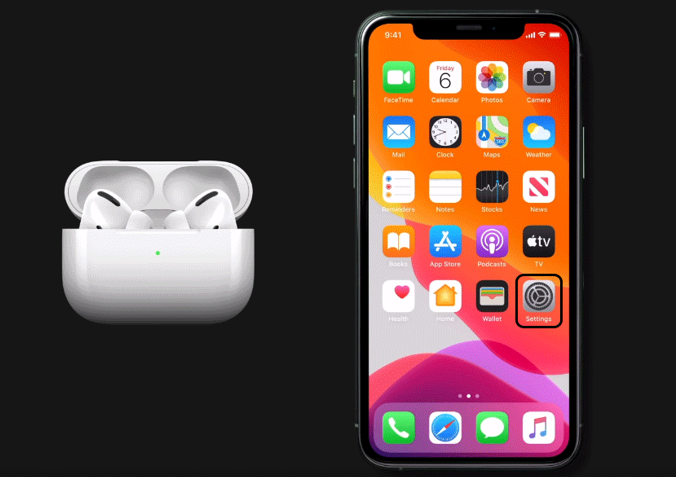
Hướng dẫn sử dụng AirPods, AirPods Pro chi tiết từ A đến Z
Tai nghe AirPods là thiết bị tai nghe không dây đến từ nhà Táo, tích hợp nhiều ưu điểm tuyệt vời, rất đáng để sở hữu. Ở bài viết này, Sforum sẽ hướng dẫn sử dụng AirPods chi tiết từ A đến Z. Nếu bạn vừa mua chiếc Apple AirPods và vẫn còn bối rối trong việc sử dụng thì hãy cùng BKC tham khảo bài viết dưới đây. Một cẩm nang hướng dẫn sử dụng AirPods đầy đủ, chi tiết, từ A đến Z. Để hiểu rõ hơn về em AirPods này, trước hết chúng ta hãy điểm qua một vài thông tin cơ bản nhé. AirPods là gì? AirPods là thiết bị tai nghe không dây kết nối với các thiết bị khác thông qua Bluetooth. Đặc điểm của AirPods là gọn nhẹ và được Apple thiết kế hộp đựng cũng là công cụ sạc pin cho tai nghe. Trên tai nghe AirPods sẽ có cảm biến hồng ngoại để giúp ngừng nhạc khi bạn tháo tai nghe ra và nhạc sẽ phát tiếp tục khi bạn gắn tai nghe vào lại tai của bạn. 1 cảm biến chuyển động để kết nối với Siri (hoặc tác vụ do bạn đặt) bằng cách kích đúp 2 lần phía sau AirPods . Ngoài ra còn có 2 cảm biến âm thanh để nhận biết âm thanh phát ra ngoài và góp phần chống nhiễu âm khi bạn đàm thoại. AirPods tương thích với các thiết bị nào? Chiếc tai nghe này có thể tương thích với hầu hết tất cả thiết bị iOS (iPhone, iPad, Macbook, iPod,…) và cả các thiết bị không thuộc Apple như Android, Windows… Tuy nhiên để sử dụng được hết tất cả mọi tính năng của AirPods mà chip Apple W1 mang lại thì bạn cần sử dụng các thiết bị có hệ điều hành iOS 10, Watch OS3 hoặc Mac OS Sierra trở lên. Hướng dẫn kết nối AirPods với các thiết bị Kết nối với iPhone, iPad Để kết nối AirPods với điện thoại iPhone và máy tính bảng iPad, bạn thực hiện như sau: Bước 1: Đầu tiên trên iPhone hoặc iPad, bạn vuốt từ dưới màn hình lên để vào Control Center (Trung tâm điều khiển), Hoặc vào cài đặt (Setting) => bật Bluetooth. Bước 2: Mở nắp hộp đựng ra (tai nghe vẫn trong hộp) và để gần thiết bị (không quá 5cm). Lúc này một thông báo kết nối sẽ hiển thị trên màn hình điện thoại iPhone, iPad. Bạn hãy nhấp vào Connect (Kết Nối). *Lưu ý: Nếu trước đó AirPods của bạn đã kết nối với một thiết bị khác iCloud thì sẽ hiển thị Không phải AirPods của bạn, bạn đừng lo lắng, cứ nhấp vào kết nối để ghép đôi thiết bị nhé. Bước 3: Tiếp đến, thiết bị sẽ thông báo bạn cần ấn giữ vào nút trên mặt lưng của hộp AirPods để kết nối. Lúc này trên iPhone, iPad sẽ tự động tiến hành ghép đôi. Khi hoàn tất bạn nhấp vào Done (Xong Từ những lần sau, bạn chỉ việc bật Bluetooth lên và cho tai nghe vào tai là có thể sử dụng ngay, không cần phải kết nối thêm lần nào nữa. Kết nối với MacBook Để kết nối AirPods với các thiết bị MacBook bạn thực hiện như sau: Bước 1: Đầu tiên, bạn hãy bật Bluetooth trên MacBook của mình. Đối với Mac OS bạn không nhất thiết phải bỏ tai nghe vào hộp mới kết nối được. Bạn có thể mở nắp hộp (Có 2 tai nghe trong hộp) hoặc lấy cả tai nghe ra ngoài để kết nối. Bước 2: Đợi máy tính tìm thấy AirPods, sau đó chọn Connect. Vậy là kết nối thành công Kết nối với Apple Watch Để kết nối AirPods với Apple Watch bạn thực hiện như sau: Bước 1: Mở nắp AirPods (tai nghe vẫn ở trong hộp). Bạn ấn giữ nút trên mặt lưng hộp đến khi đèn chuyển sang màu trắng rồi buông ra. Bước 2: Ở Apple Watch, vào Cài Đặt > Bluetooth > Chờ Apple Watch tìm thấy AirPods > chọn AirPods để kết nối. Kết nối với các thiết bị khác không thuộc Apple. Các thiết bị khác như Android hay Windows vẫn có thể kết nối được AirPods nhưng sẽ hạn chế một số chức năng. Để kết nối với các thiết bị khác không thuộc Apple, bạn làm như sau: Bước 1: Mở nắp hộp (2 tai nghe vẫn nằm trong hộp). Bước 2: Ấn và giữ nút tròn phía sau nắp hộp cho đến khi thấy đèn LED trong hộp chuyển sang màu trắng Bước 3: Bật Bluetooth trên thiết bị, trong danh sách thiết bị tìm thấy, bạn chọn AirPods. Cài đặt AirPods sau khi đã kết nối Sau khi kết nối thành công, bạn có thể cài đặt cho AirPods của mình trở nên lợi hại hơn. Trước khi tiến hành cài đặt bạn hãy vào Cài đặt > Bluetooth > Nhấp vào biểu tượng chấm than. Tại đây sẽ hiện ra các tuỳ chỉnh và bạn tiến hành cài đặt theo...
15/06/2020
Danh mục tin tức
Tin tức nổi bật
Trung Quốc ra chuẩn GPMI thay thế HDMI
10/04/2025
Thông số Kỹ thuật Các Model Robot Yeedi
13/06/2024
RoboRock Q Revo Đánh giá chi tiết năm 2024
12/03/2024
Thông số Kỹ thuật Các Model Robot Xiaomi
07/03/2024













